JDBCドライバーの管理¶
Java Database Connectivity(JDBC)ドライバーは、次の方法で管理します。
- JDBCドライバーの操作
- Kerberos認証システムのアクセスの制限
本機能の提供について
この機能は、セルフマネージドAIプラットフォームでのみ利用可能です。
必要な権限: 「プロジェクトの削除/復元を許可」
ドライバーを使用すると、JDBCを介してデータベースからデータを取込む方法が提供されます。 管理者は、組織のユーザーがデータ接続を作成するときにアクセスするJDBCドライバーファイル(JARファイル)をアップロードできます。 ドライバー作成の一環として、管理者は、ライブラリ依存ファイルを含む追加のJARファイルをアップロードできます。 アップロードされたドライバーを変更または削除できるのは管理者だけです。
デフォルトでは、ユーザーはデータ接続およびデータソースの作成、変更(ユーザーの役割に基づきます)、共有を行うことができます。 (ユーザーのデータ接続におけるロールについては、詳細情報を参照してください。)必要に応じて、「データベース接続を無効化」のユーザー権限を使用して、特定のユーザーによるデータストアおよびデータソースへのアクセスを防止できます。この設定を行うと、そのユーザーは、新しいJDBCデータ接続を作成することや、(新しいプロジェクトページを使用して)定義済みのJDBCデータソースからデータをインポートすることができなくなります。
また、Kerberos認証を使用するクラスターデプロイの場合、検証および変数置換を介してデータストアへのアクセスを管理できます。
事前定義済みのドライバー設定¶
選択したJDBCドライバーのデータ接続を作成するとき、データを取得する方法を指定します。 これは、定義されたJDBC URLまたはパラメーターのセットです。 データ接続のJDBC URLの作成は複雑になることがあるので、DataRobotにはパラメーターをサポートするいくつかのサポート対象ドライバーの事前定義済み設定が用意されています。 ドライバー設定は、ユーザーがデータソースからデータを取得するために必要な情報を指定します。
事前定義された各設定には、そのタイプのドライバーを使用する接続を作成するために必要な特定の情報が含まれます。 たとえば、Prestoドライバーへの接続には一般的にカタログとスキーマが必要ですが、Snowflakeドライバーへの接続にはデータベースとウェアハウスが必要になる場合があります。
以下のドライバーには事前定義済み設定を使用できます。
- AWS Athena
- Azure SQL
- Azure Synapse
- Google BigQuery
- Intersystems
- kdb+
- Microsoft SQL Server
- MySQL
- Postgres
- Presto
- Redshift
- SAP HANA
- Snowflake
- Treasure Data:Hive
新しいドライバーを追加するときは、事前定義済み設定(そのドライバーの設定が存在する場合)を使用するか、設定を含まないカスタムドライバーを作成することができます。
次の手順はドライバーのインスタンスの作成方法を示します。
ドライバーのアップロード¶
次の手順はドライバーインスタンスの作成方法を示します。
-
アプリケーション画面の右上にあるプロファイルアイコンをクリックして、ドロップダウンメニューからデータ接続を選択します。
-
コネクターとドライバータブを選択します。
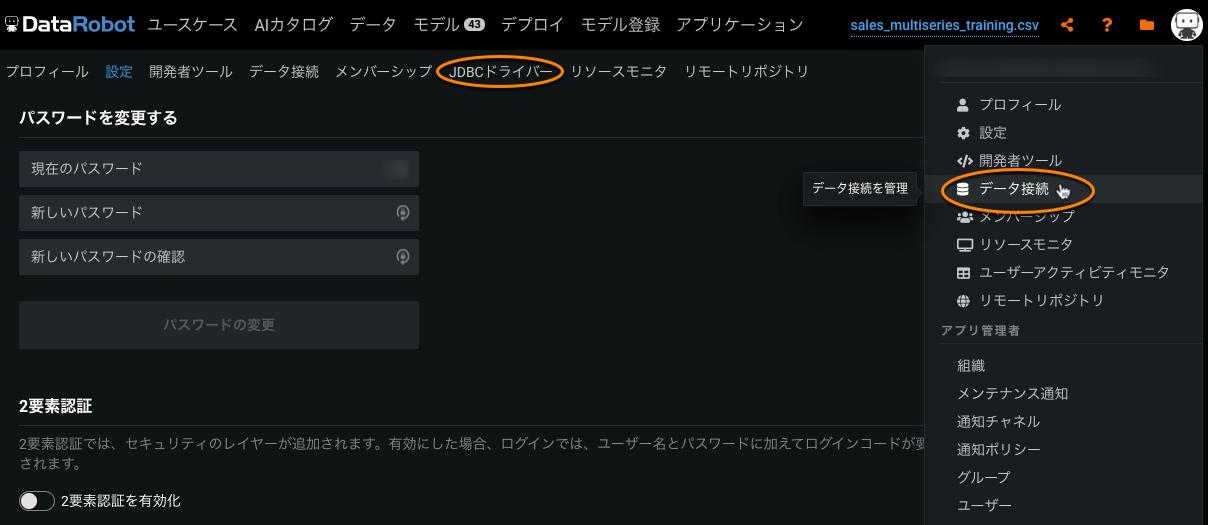
-
左側のパネルに表示されるドライバーのリストで + 新しいドライバーを追加をクリックします。
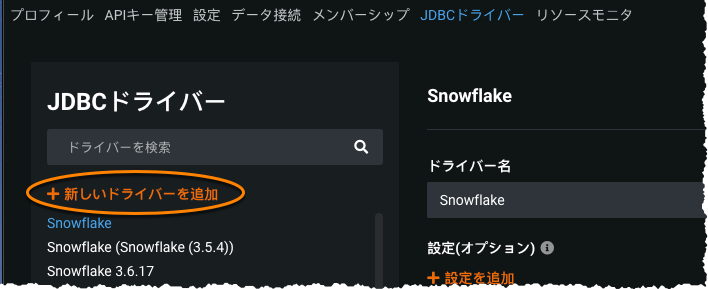
-
表示されるダイアログで、このドライバーに使用している設定のタイプを選択します。
- 事前定義済み—DataRobotで用意されている設定を使用します
- カスタム—データ接続を作成するときに設定が作成されます
-
設定を含む(事前定義済み)ドライバーを追加する場合、プロンプトが表示されたら次のフィールドに入力します。
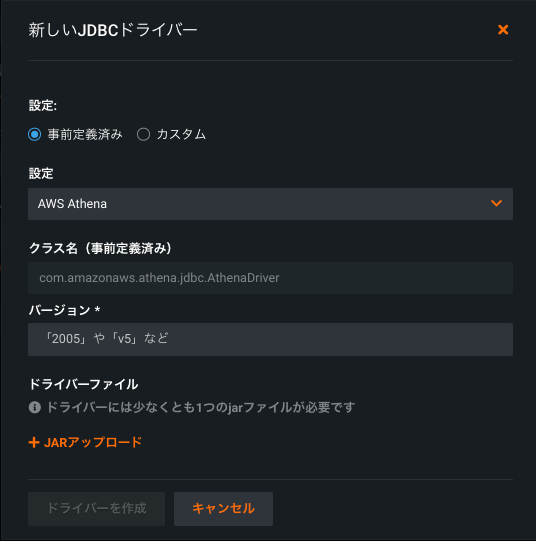
フィールド 説明 設定 作成するドライバーに使用する設定を選択します。 DataRobotでパラメーターがサポートされるいくつかのサポート対象ドライバーの設定を選択できます。 目的の設定がない場合、カスタムドライバーとして作成して、ドライバー名およびドライバークラスを指定します。 クラス名(事前定義済み) この設定で定義されているドライバークラス名が表示されます。 バージョン ドライバーのバージョン(ユーザー定義)を入力します。 この値は必須です。 ドライバー名とバージョンの組み合わせがドライバー設定の識別に使用されます。 ドライバーファイル * + JARアップロードをクリックしてドライバーJARファイルを追加します。 同じ手順で個々の追加ライブラリ依存ファイルをアップロードします。 アップロードが正常に完了すると、このフィールドにJARファイル名が表示されます。 -
設定を含まない(カスタム)ドライバーを追加する場合、プロンプトが表示されたら次のフィールドに入力します。
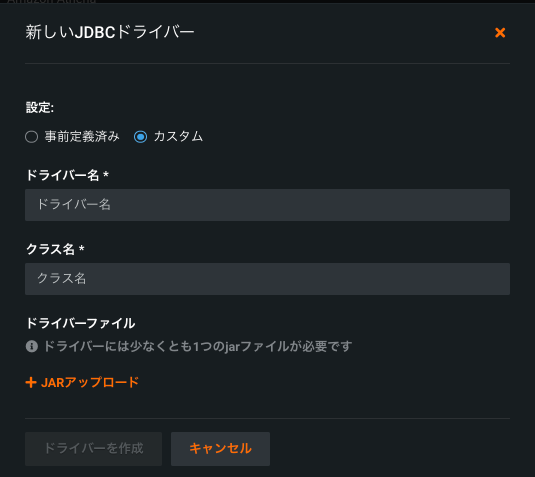
フィールド 説明 ドライバー名 ドライバーの表示名を入力します。 クラス名 ドライバーのクラス名を入力します。 不明な場合は、ドライバーのドキュメントを参照してください。 ドライバーファイル * + JARアップロードをクリックしてドライバーJARファイルを追加します。 同じ手順で個々の追加ライブラリ依存ファイルをアップロードします。 アップロードが正常に完了すると、このフィールドにJARファイル名が表示されます。 * JARドライバーおよび依存ファイルのサイズ制限は100MBです。 各ファイルアップロードの最大サイズは100MBですが、合計サイズは、この制限の限りではありません。
備考
DataRobotでは、アップロードされたドライバーの(シンプルな拡張子チェック以外の)検証は行われません。
-
ドライバーを作成をクリックしてドライバーを追加します。 左側のパネルのドライバーリストに新しいドライバーが表示され、組織内のすべてのユーザーがドライバー設定を使用できるようになります。 事前定義済み設定を含むドライバーの名前の形式は、ドライバー名(バージョン)です。
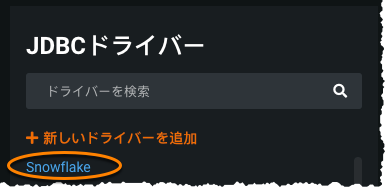
ドライバーの変更¶
事前定義済み設定を使用するドライバーを変更する場合、変更できるのはドライバー設定のバージョンとJARファイルだけです。 (ドライバー名は選択した設定とバージョンを組み合わせて自動的に作成されます。) また、ドライバーの事前定義の設定を削除すると、カスタム設定でドライバーが作成されます(このドライバーを使用する接続はJDBURLが必要になります)。
カスタム設定を使用するドライバーを変更する場合、ドライバー名、設定、クラス名、またはJARファイルを変更できます。 ドライバーに設定を追加すると、そのドライバーは事前定義済み設定のドライバーになります。 ドライバーの設定を追加する場合、既存のデータ接続のJDBC URLへの影響の有無が自動的に検証されます。 この処理が必要ない場合、URLの検証をスキップできます。
備考
ユーザーが必要に応じてJDBC URLを再作成できるよう、既存のデータ接続のJDBC URLに影響するドライバー設定の変更をユーザーに通知することが推奨されます。
-
左側のパネルに表示されるドライバーリストからドライバーを選択します。 ドライバー設定の情報がメインウィンドウに追加されます。
-
このドライバーに事前定義済み設定がある場合:
- バージョンを変更できます。
- 設定を削除できます。 設定を削除すると、ドライバーは設定のないカスタムドライバーになります。
-
このドライバーにカスタム設定がある場合:
- ドライバー名またはクラス名を変更できます。
- (事前定義済み)設定をドライバーに追加できます(+ 設定を追加)。 設定を追加すると、ドライバーは事前定義済み設定のあるドライバーになります。
ドライバーへの既存の接続およびJDBC URLに影響する新しい設定がある場合、(この変更を適用するには)データ接続の検証をスキップを選択します。 既存のデータ接続のJDBC URLの検証は実行されなくなります。
次の図に示すように、新しい設定が既存のJDBC URLに影響し、データ接続の検証をスキップが選択されていない場合、ドライバーに設定を追加できません。
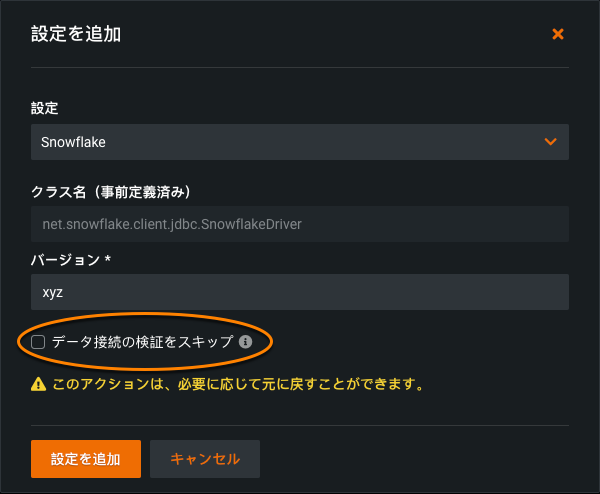
-
いずれかの種類のドライバーに対して、JARファイルを更新をクリックしてJARファイルを置き換えることができます。
-
変更を保存をクリックして、このドライバーに変更内容を保存します。 左側のパネルのドライバーリストが更新されます。 このドライバーの既存のデータ接続は、これらの変更で自動的に更新されます。
ドライバーの削除¶
既存のデータ接続で使用されていない既存のドライバーを削除できます。 使用されている場合は、依存ファイルを最初に削除する必要があります。
- 左側のパネルに表示されるドライバーリストでドライバーを選択します。
- 右上でドライバーを削除をクリックします。 そのドライバーに既存のデータ接続がない場合、DataRobotは確認メッセージを表示します(そのドライバーを使用する既存のデータ接続がある場合、DataRobotは警告を表示します)。
- 削除をクリックしてドライバーを削除します。
コネクターの警告が表示された場合は、まず依存関係を(データ接続タブで)削除する必要があります。 その後で、ドライバーを削除できます。
JDBCデータストアへのアクセス制限¶
本機能の提供について
必要な権限:「ユーザーの管理を許可」、「JDBCデータベースドライバーの管理を許可」
JDBCにケルベロス認証を使用している場合、検証や変数置換でデータストアへのアクセスを管理できます。
ユーザーアクセスの制御¶
インパーソネーションを活用するJDBCデータストアを作成および変更する機能を「インパーソネートされたデータストアの作成を許可」の管理設定を有効化されたユーザーだけに制限できます。
クラスター設定(config.yaml)内にはインパーソネーションをサポートするあらゆるインストール済みドライバーが使用するインパーソネートされたキーワードを定義することができます。 このキーワードは「危険」とみなされる操作の定義に使われるため、選ばれたユーザーのみに許可します。 デフォルトではインパーソネーションキーワードは定義されていません。
ユーザーがJDBCデータストアを作成または変更しようとした時、インパーソネーションキーワードが定義されている場合、DataRobotはURIがキーワードのいずれかを含むかどうかを判断します。 URIに1つ以上のキーワードが含まれていて、「インパーソネートされたデータストアの作成を許可」管理設定が有効なユーザーは、データストアを作成または変更できます。 URIにキーワードが含まれていても「インパーソネートされたデータストアの作成を許可」設定が有効ではないユーザーはデータストアを作成および変更できません。
特徴量の置換¶
変数置換構文(${datarobot_read_username})でもドライバーへのアクセスを制御できます。 データソースまたはデータストアからの取込みを行う際にURIに該当変数が含まれている場合、その変数は、ログインユーザーに関連付けられたインパーソネートされたアカウントで置換されます。